Aperçu
Ce guide présente la fonctionnalité de contenu partagés : une collection de blocs que vous pouvez insérer dans les designs email. Le contenu partagé est destiné à être réutilisé dans de nombreuses designs, aussi souvent que vous le souhaitez.
Créer un nouveau contenu partagé
Pour créer un contenu partagé, allez dans Designer > Contenus sauvegardés > Contenus partagés , cliquez sur Nouveau contenu partagé. Donnez ensuite un nom au contenu partagé. Cliquez sur Suivant pour continuer.
Vous pouvez utiliser le Message Builder pour créer votre contenu partagé. Comme d'habitude avec Message Builder, vous pouvez glisser et déposer des éléments depuis le panneau de contenu, y compris la structure des blocs.
Enregistrez le contenu une fois que vous avez terminé.

Utiliser du code HTML comme contenu partagé (facultatif)
Alternativement à la création de votre contenu partagé avec le Message Builder, vous pouvez utiliser un bloc de code HTML (transféré depuis un autre système) comme contenu partagé.
Au lieu d'ouvrir le Message Builder, utilisez l'éditeur HTML et collez votre code HTML dans le panneau de gauche. Utilisez le panneau de droite pour prévisualiser la façon dont le contenu sera rendu sur les différents devices.



Utiliser du contenu partagé avec le Message Builder
Suivez ces étapes pour inclure du contenu partagé dans un design email.
Étape 1
Dans Message Builder, faites glisser le bloc contenu dynamique vers une ligne du design.
Étape 2
Cliquez sur la zone contenu dynamique dans le design pour afficher ses propriétés.
Étape 3
Vous pouvez sélectionner l’un des contenus partagés présélectionnés ou utiliser l’option de recherche.
Le contenu partagé y sera inséré lorsque le design sera affiché sous forme d'email.
Insérer du contenu partagé dans l'éditeur HTML
Vous pouvez utiliser n'importe quel contenu partagé enregistré dans votre univers dans tous vos designs HTML.
Pour ce faire, tapez {{ shared_content_tag }} dans l'éditeur HTML, en remplaçant shared_content_tag par la balise du contenu, par exemple {{ en_header }} .
Le contenu est également disponible dans la bibliothèque de variables. Pour y accéder, utilisez le bouton fonctions de l'éditeur HTML.
Dans la bibliothèque, rendez-vous dans l' onglet contenus partagés pour retrouver la liste des blocs disponibles.
Sélectionnez le nom du bloc et cliquez sur valider pour insérer le bloc et fermer la bibliothèque.

Afficher et modifier des contenus partagés
Pour retrouver tous les contenus partagés définis dans votre univers, accédez à DESIGNER > Contenus sauvegardés .
La liste indique le nombre de designs qui utilisent chaque contenu partagé et la date à laquelle il a été modifié pour la dernière fois. Vous pouvez modifier les blocs existants à l'aide du menu ... pour chaque bloc ou en créer de nouveaux.

Bonnes pratiques pour réutiliser les lignes et les blocs de contenus partagés
En utilisant le bouton Enregistrer (💾) dans chaque ligne et bloc du contenu partagé que vous créez, vous pourrez réutiliser des blocs et des lignes dans un autre contenu partagé, ou même dans un design spécifique. Ceci est particulièrement utile si une partie de votre contenu partagé est un élément très courant de vos designs.